
Gyvenime yra momentas, kai nenorime ištrinti mums svarbaus vaizdo, bet ir toliau jį publikuoti Instagram profilyje (bent akimirkai) nėra patogu. Jei tai jau buvote anksčiau ir šiandien yra ta diena, kai reikia atkurti seną įrašą, turite tai žinoti kaip greitai atkurti archyvuotas nuotraukas instagrame.
Atminkite, kad išarchyvavus nuotrauką, įrašas grįš ten, kur buvo anksčiau, su tais pačiais mygtukais ir komentarais, nes šiems duomenims nepakenks perėjimas į „archyvuotą“ būseną.
Ši funkcija Instagram tinkle daugelį metų buvo numatytoji. Įrašai, kurie buvo archyvuoti nuo paleidimo, vis dar saugomi mūsų paskyros duomenų bazėje ir laukia, kol bus pašalinti arba išarchyvuoti. Taip pat nenurodyta, kiek pranešimų vartotojas gali archyvuoti, todėl beveik „Instagram“ įrašų archyvavimui nėra jokių apribojimų.
Kaip atkurti archyvuotas nuotraukas „Instagram“.

Según la oficiali instagram dokumentacija, archyvuotos nuotraukos gavimo procedūra „Instagram Lite“ versijoje ir įprastoje „Instagram“ versijoje šiek tiek skiriasi, todėl toliau paaiškinsiu abu:
Kaip atkurti archyvuotą nuotrauką „Instagram“.
- Prisijunkite prie „Instagram“ programos.
- Bakstelėkite savo profilio nuotrauką apatiniame dešiniajame kampe, kad pasiektumėte savo profilį.
- Bakstelėkite tris eilutes viršutiniame dešiniajame kampe, kad atidarytumėte paskyros nustatymus.
- Juose palieskite parinktį „Archyvas“.
- Bakstelėkite ten, kur sakoma „Archyvuoti įrašus“, kad galėtumėte pasirinkti, ar peržiūrėti istorijas ar archyvuotus įrašus. Pagal numatytuosius nustatymus įrašai rodomi.
- Pasirinkite įrašų, istorijų ar „tiesioginių“ vaizdo įrašų, kuriuos išsaugojote, archyvą.
- Pamatysite sąrašą su visais archyvuotais įrašais, radę norimą grąžinti palieskite jį.
- Viršutiniame dešiniajame įrašo kampe palieskite tris taškus, kad pasirinktumėte iš įrašo parinkčių: galite jį ištrinti arba bakstelėkite ten, kur parašyta „Grįžti į profilį“, kad įrašas vėl būtų rodomas jūsų profilyje kartu su kitu įrašus nuo jo paskelbimo datos.
Kaip atkurti archyvuotą nuotrauką „Instagram Lite“.
- Prisijunkite prie „Instagram Lite“ programos.
- Bakstelėkite savo profilio nuotrauką apatiniame dešiniajame kampe, kad pasiektumėte savo profilį.
- Bakstelėkite tris eilutes viršutiniame dešiniajame kampe, kad atidarytumėte paskyros nustatymus.
- Jo viduje palieskite parinktį „Archyvas“ arba „Archyvas“.
- Galite pasirinkti archyvą „Įrašai“ arba „Istorijos“, palieskite tą, kuris jus domina.
- Pamatysite visų suarchyvuotų įrašų sąrašą. Suradę tą, kurį norite grąžinti, bakstelėkite jį.
- Viršutiniame dešiniajame įrašo kampe bakstelėkite tris taškus, kad pasirinktumėte iš šio įrašo parinkčių: galite jį ištrinti arba bakstelėkite ten, kur parašyta „Grįžti į profilį“, kad tas įrašas vėl būtų rodomas jūsų profilyje kartu su kiti įrašai nuo jo paskelbimo datos.
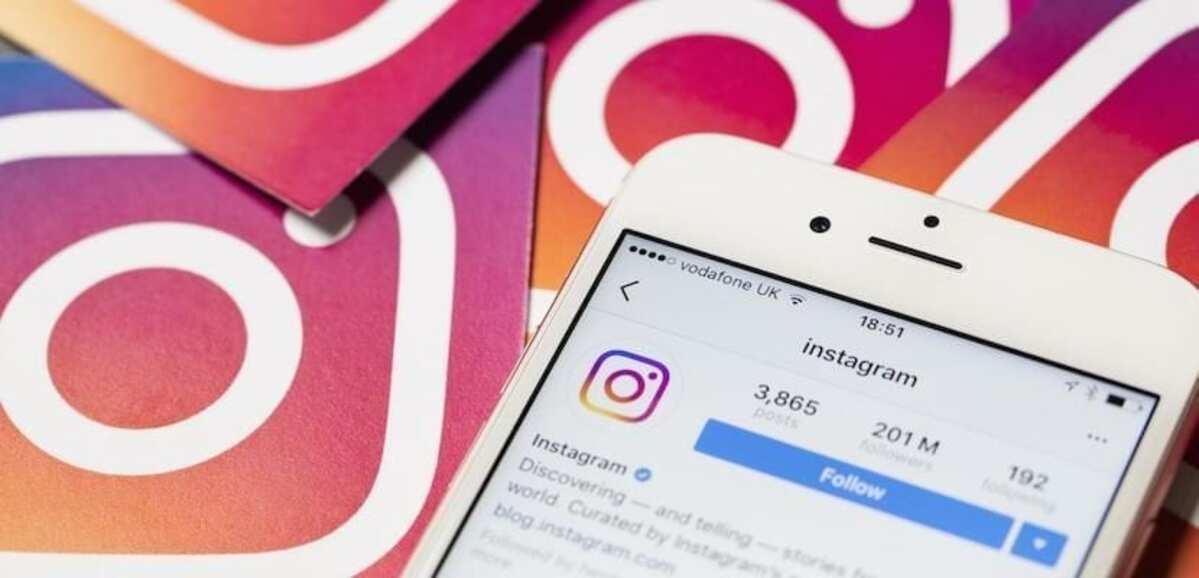
Įrašų archyvavimo Instagram privalumai
Tai labai naudinga funkcija įmonėms, verslininkams ir vartotojams. jei naudojate Instagram dėl profesinių priežasčių, tikrai jus domina jūsų leidinių pasiekiamumas.
Kai atsiranda poreikis paslėpti gaminį dėl trūkumo ar pataisymų, kurie užtruks, suarchyvavus Instagram įrašą, galėsite išsaugoti peržiūrų, simpatijų ir komentarų duomenis. Mėnesio pabaigos metrika, susijusi su socialinės žiniasklaidos poveikiu jūsų verslui, nebus tokia paveikta (bent jau „Instagram“), nes visuose viešuose ar archyvuotuose įrašuose bus rodomas peržiūrų skaičius, įvertinimai, kad patinka, pasiekiamumas ir kt.
Kaip minėjau šio straipsnio pradžioje: „Instagram“ neturi jokių archyvavimo apribojimų, bet rekomenduoju, kad tokių leidinių nebūtų tiek daug. Tikrai supratote vadovaudamiesi šia pamoka, kad archyvuotų įrašų jokiu būdu negalima filtruoti. Jei turite 200 failų, turėsite slinkti, kol rasite norimą, ir tai gali užtrukti ilgiau nei tikėtasi.
Kaip archyvuoti kelis įrašus „Instagram“.
Jei renkatės, kurią nuotrauką archyvuoti, o kurią pasilikti, jums gali būti naudinga žinoti kaip archyvuoti su keliais veiksmais, keliais įrašais vienu metu. Atlikite šiuos veiksmus:
- Prisijunkite prie „Instagram“ programos.
- Bakstelėkite savo profilio nuotrauką apatiniame dešiniajame kampe, kad pasiektumėte savo profilį.
- Bakstelėkite tris eilutes viršutiniame dešiniajame kampe, kad atidarytumėte paskyros nustatymus.
- Bakstelėkite parinktį „Jūsų veikla“.
- Bakstelėkite „Nuotraukos ir vaizdo įrašai“.
- Bakstelėkite „Įrašai“.
- Bakstelėkite „Pasirinkti“, tai yra viršutiniame dešiniajame kampe esantis mygtukas.
- Palieskite įrašus, kuriuos norite archyvuoti.
- Bakstelėkite, kur apačioje parašyta „Archyvas“, tada patvirtinkite.
Kol kas tai viskas, tikiuosi, kad pavyko atkurti jus dominančią nuotrauką.